- Viele Benutzer verwenden die standardmäßige Kamera-App von Windows 10, um Bilder mit ihrer Webcam aufzunehmen.
- Die Benutzeroberfläche der Kamera-App ist nicht sehr intuitiv, obwohl sie versucht, so einfach wie möglich zu sein.
- Aufgrund der Benutzeroberfläche ist nie wirklich klar, wo Fotos am Ende gespeichert werden.
- Wir zeigen Ihnen genau, wo Sie alle Bilder finden, die Sie mit der Kamera-App aufgenommen haben.

Diese Software repariert häufige Computerfehler, schützt Sie vor Dateiverlust, Malware, Hardwarefehlern und optimiert Ihren PC für maximale Leistung. Beheben Sie PC-Probleme und entfernen Sie Viren jetzt in 3 einfachen Schritten:
- Laden Sie das Restoro PC-Reparatur-Tool herunter das kommt mit patentierten Technologien (Patent verfügbar Hier).
- Klicken Scan starten um Windows-Probleme zu finden, die PC-Probleme verursachen könnten.
- Klicken Repariere alles um Probleme zu beheben, die die Sicherheit und Leistung Ihres Computers beeinträchtigen
- Restoro wurde heruntergeladen von 0 Leser in diesem Monat.
Vor ein paar Tagen haben wir mit euch geteilt Schritte, die Sie unternehmen können um verschiedene Probleme mit der Kamera-App in Windows 10 zu beheben.
Jetzt habe ich festgestellt, dass einige von Ihnen, die neu bei Windows 10 sind, nicht einmal wissen, wo die von Ihnen aufgenommenen Bilder gespeichert werden.
Wenn dein Windows-10-Laptop oder vielleicht dein Tablette kommt mit einer wirklich guten Webcam, dann verlassen Sie sich höchstwahrscheinlich häufiger darauf als andere.
Ihre Webcam oder integrierte Kamera, wie manche sie nennen, erfüllt zwei grundlegende Aufgaben – sie nimmt Bilder oder Videos auf.
Es speichert sie dann in einem Ordner, von dem Sie sich wahrscheinlich fragen, wo genau sie sich befindet.
Die Kamera-App ist recht einfach und es gibt nur 3 weitere Einstellungen in der App:
- Das Filmrolle mit dem Sie die Bilder und Videos sehen können
- Der Timer wo Sie einen Timer einstellen können, bevor die Aufnahme beginnt
- Die Belichtung wo Sie die Belichtungsstufen ändern können.
Wo speichert die Windows 10-Kamera Bilder?
Wie gesagt, die Bilder und Videos werden im Ordner Camera Roll gespeichert, und jetzt erklären wir Ihnen schnell, wo Sie sie finden können.
Du musst nur gehen Dateimanager und von dort aus müssen Sie zum Ordner Bilder gehen, genau wie im Screenshot von unten.
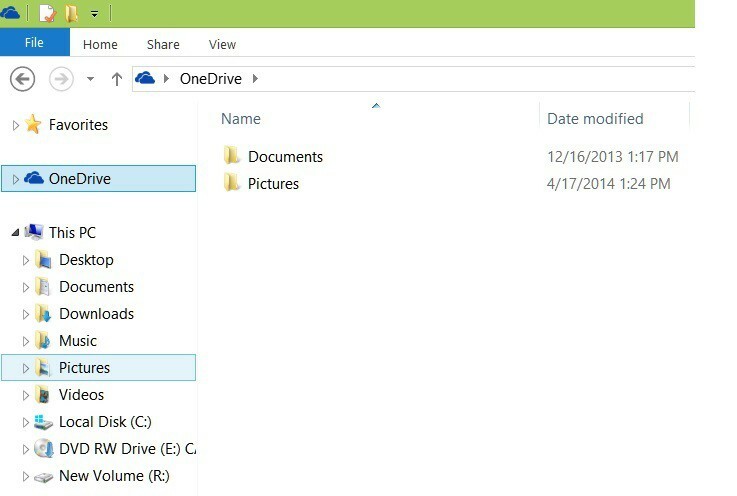
Doppelklicken Sie nun einfach darauf und Sie sehen den Ordner Camera Roll.
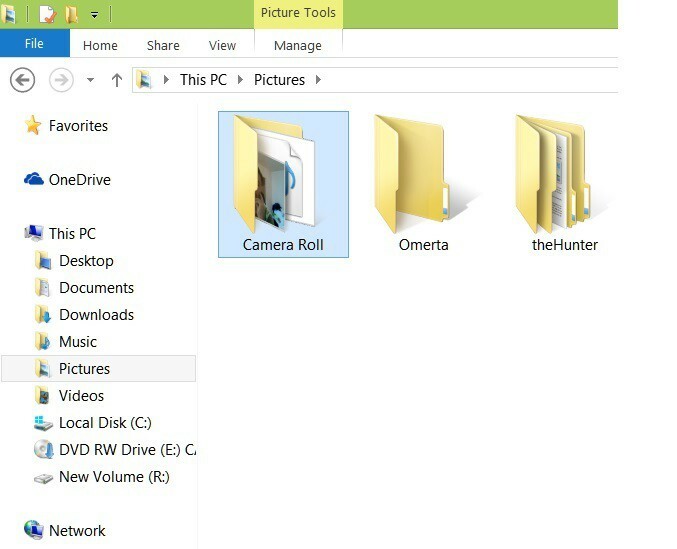
Wenn Sie die Synchronisierung aktiviert haben, wird Ihre Kamerarolle auch in Ihrem OneDrive-Konto angezeigt, was bedeutet, dass Ihre Fotos und Videos automatisch hochgeladen werden.
Wenn Sie möchten, dass diese Funktion deaktiviert wird, erfahren Sie, wie Sie die OneDrive-Synchronisierungseinstellungen ändern, indem Sie dem folgenden Link folgen.
Wie kann ich den Speicherort der Kamera-App ändern?
Da Sie nun wissen, wo Ihre Kamera-App Ihre Bilder und Videos speichert, ist es erwähnenswert, dass Sie auch den Speicherort ändern können.
Wenn Ihnen die Tatsache nicht gefällt, dass die App Ihre Bilder im Ordner Camera Roll speichert, folgen Sie den Schritten zum Ändern:
- Öffnendie Einstellungen > gehe zu SystemLager.
- Klick auf das Ändern, wo neue Inhalte gespeichert werden Möglichkeit.
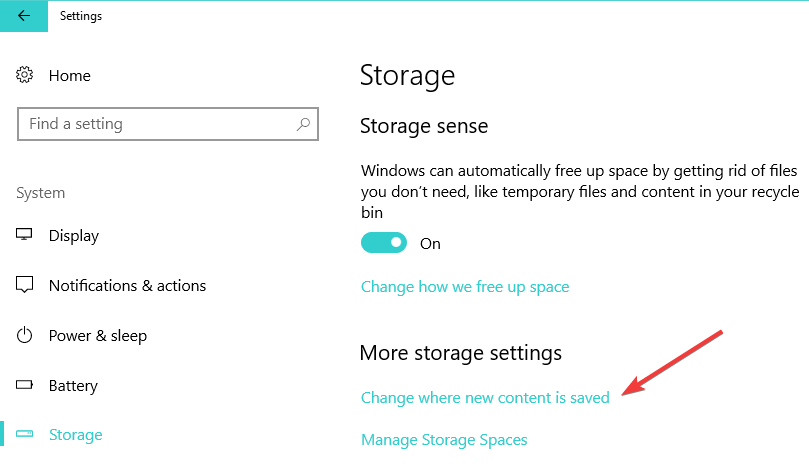
- Verwenden Sie das Dropdown-Menü, um die Neue Fotos und Videos werden gespeichert unter Abschnitt > wählen Sie das Laufwerk aus, auf dem Windows 10 Ihre neuen Bilder und Videos speichern soll.
Sobald Sie Ihre Wahl bestätigt haben, kopiert Ihr PC den gesamten Camera Roll-Verzeichnispfad in die bevorzugte Partition oder externes Laufwerk.
Weitere Informationen zum Ändern des Speicherorts neuer Bilder finden Sie hier ausführliche Anleitung.
Wenn Sie weitere Vorschläge oder Fragen haben, zögern Sie nicht, diese im Kommentarbereich unten zu hinterlassen.
 Haben Sie immer noch Probleme?Beheben Sie sie mit diesem Tool:
Haben Sie immer noch Probleme?Beheben Sie sie mit diesem Tool:
- Laden Sie dieses PC-Reparatur-Tool herunter auf TrustPilot.com als großartig bewertet (Download beginnt auf dieser Seite).
- Klicken Scan starten um Windows-Probleme zu finden, die PC-Probleme verursachen könnten.
- Klicken Repariere alles um Probleme mit patentierten Technologien zu beheben (Exklusiver Rabatt für unsere Leser).
Restoro wurde heruntergeladen von 0 Leser in diesem Monat.
